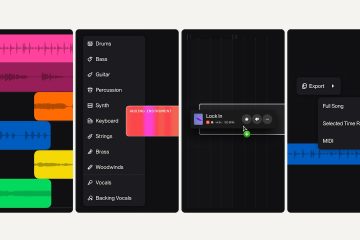In dit artikel wordt uitgelegd hoe u Point-in-time herstel in Windows 11 in-of uitschakelt
Met Windows 11 build 26220.7271 (Dev en Beta 25H2), heeft Microsoft een nieuwe functie geïntroduceerd genaamd point-in-time herstel waarmee gebruikers binnen enkele minuten een Windows-pc herstellen naar de exacte staat waarin deze zich op een eerder tijdstip bevond, met behulp van herstelpunten.
Herstelpunten worden lokaal op de machine opgeslagen met behulp van de Volume Shadow Copy Service (VSS) en zijn ontworpen voor snel herstel van recente problemen door de volledige systeemstatus vanuit het verleden te herstellen 72 uur.
Herstelpunten worden automatisch vastgelegd met een frequentie (standaard: 24 uur) die door beheerders kan worden geconfigureerd. Alle herstelpunten worden lokaal op het systeem opgeslagen en op de achtergrond vastgelegd.
Aanmaakvenster: Als herstel op een bepaald tijdstip is ingeschakeld of instellingen wijzigen, plant de planner het volgende herstelpunt op basis van de opstarttijd en het meest recente herstelpunt. Als er geen recent herstelpunt is, wordt er onmiddellijk na het inschakelen een herstelpunt gepland. Bewaren: Elk herstelpunt wordt maximaal 72 uur bewaard; daarna wordt het automatisch verwijderd. Verwijderingen: herstelpunten worden verwijderd, te beginnen vanaf het oudste herstelpunt, onder de volgende omstandigheden: De maximale VSS-opslag die is geconfigureerd voor herstelpunten is overschreden. Het apparaat rapporteert omstandigheden met weinig vrije ruimte, waardoor VSS herstelpunten beperkt of verwijdert. Als VSS een voorwaarde tegenkomt die verhindert dat gegevens worden bewaard die op het punt staan te worden overschreven, worden alle herstelpunten verwijderd. De schijf is bijvoorbeeld vol, er wordt geen geheugen toegewezen, het onvermogen om het diff-gebied op tijd uit te breiden, schrijffouten.
Point-in-time herstel in Windows in-of uitschakelen
Zoals gezegd heeft de nieuwste Windows 11-build een nieuwe Point-in-time herstelfunctie geïntroduceerd waarmee gebruikers een Windows-pc in minuten kunnen herstellen naar de exacte staat waarin deze zich op een eerder tijdstip bevond, met behulp van herstelpunten.
Hier leest u hoe u dit doet.
Open eerst de app Windows-instellingen.
U kunt dat doen door op te klikken. het Startmenu en selecteer Instellingen. Of druk op de sneltoets (Windows-toets + I) om de app Instellingen te starten.
Als de app Instellingen wordt geopend, klikt u op de knop Systeem aan de linkerkant. Selecteer vervolgens de tegel Herstel aan de rechterkant om deze uit te vouwen.
Op de instellingenpagina Systeem > Herstel schakelt u met de knop op de tegel’Herstel op een bepaald tijdstip‘om deze in of uit te schakelen.
Sluit de app Instellingen als u klaar bent.
In-/uitschakelen Point-in-time herstel met de Register-editor
Een andere manier om de nieuwe Point-in-time herstelfunctie in of uit te schakelen is het gebruik van de Windows Register-editor.
Vergeet niet om een back-up van uw register te maken voordat u wijzigingen aanbrengt, of maak uit voorzorg een systeemherstelpunt .
Open eerst het Windows-register en navigeer naar het onderstaande mappad.
Computer\HKEY_LOCAL_MACHINE\SOFTWARE\Microsoft\Windows\CurrentVersion\Setup\Recovery\PITR\Settings
Klik met de rechtermuisknop op Instellingen > Nieuw > DWORD (32-bits)-waarde en geef de nieuwe DWORD een naam Active_UX.
Dubbelklik en open de naam Active_UX en stel de waarde in op 1 om de functie voor herstel naar een bepaald tijdstip in te schakelen voor alle gebruikers.
Voer 0 in om deze voor alle gebruikers uit te schakelen.
Mogelijk moet u uw computer opnieuw opstarten om de wijzigingen toe te passen.
Dat zou voldoende moeten zijn!
Referentie:
Conclusie:
Samengevat is het in-of uitschakelen van de functie Point-in-time herstel in Windows 11 een eenvoudig proces dat aanzienlijke voordelen biedt voor systeemherstel. Dit zijn de belangrijkste tips:
Snel herstel: gebruikers kunnen hun systeem binnen een kort tijdsbestek naar een eerdere staat herstellen met behulp van herstelpunten. Automatisch beheer: herstelpunten worden elke 24 uur automatisch aangemaakt en op de achtergrond beheerd. Gebruiksvriendelijke configuratie: het aanpassen van de instellingen kan eenvoudig worden gedaan via de Windows Instellingen-app of de Register-editor. Bewaarperiode: elk herstelpunt wordt maximaal 72 uur bewaard om effectieve herstelopties te garanderen. Ruimtebeheer: het systeem beheert op intelligente wijze de ruimte door oudere herstelpunten te verwijderen wanneer dat nodig is om de systeemprestaties op peil te houden. Voorzorgsmaatregelen voor back-ups: maak altijd een back-up van uw register of maak een systeemherstelpunt voordat u wijzigingen aanbrengt in de Register-editor.
Door effectief gebruik te maken van Point-in-time herstel kunt u uw gegevens beschermen en het herstelproces in Windows 11 stroomlijnen.